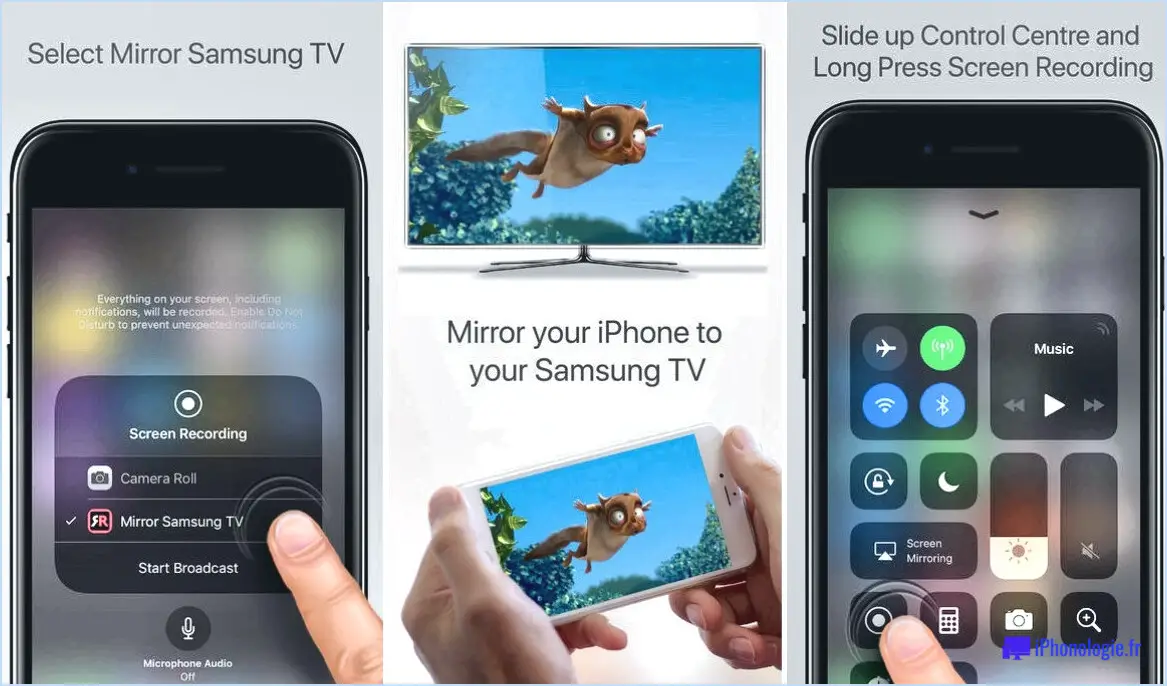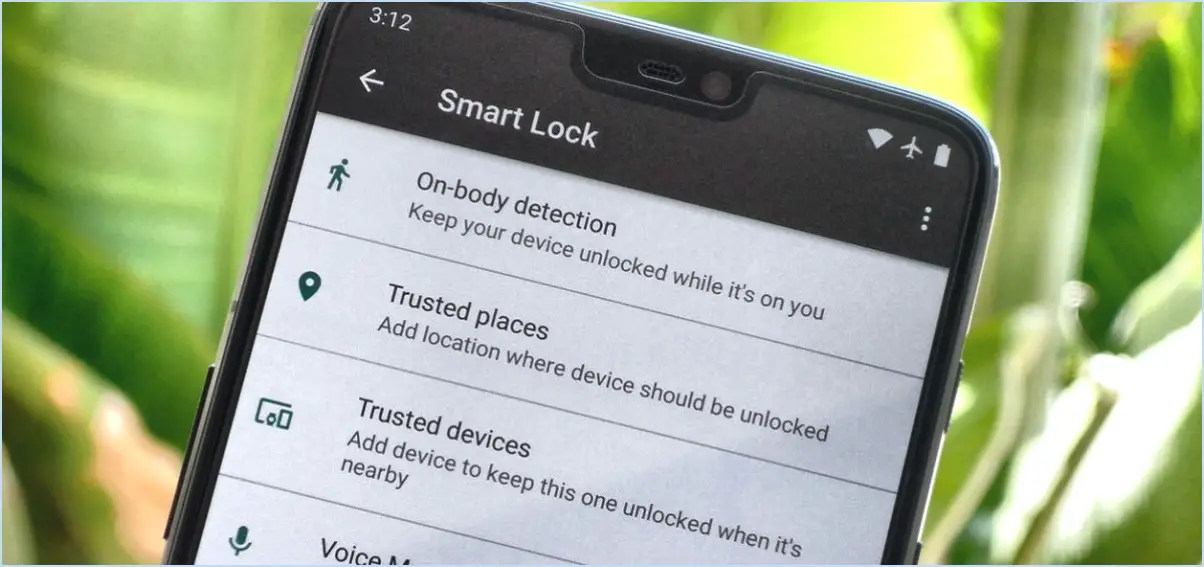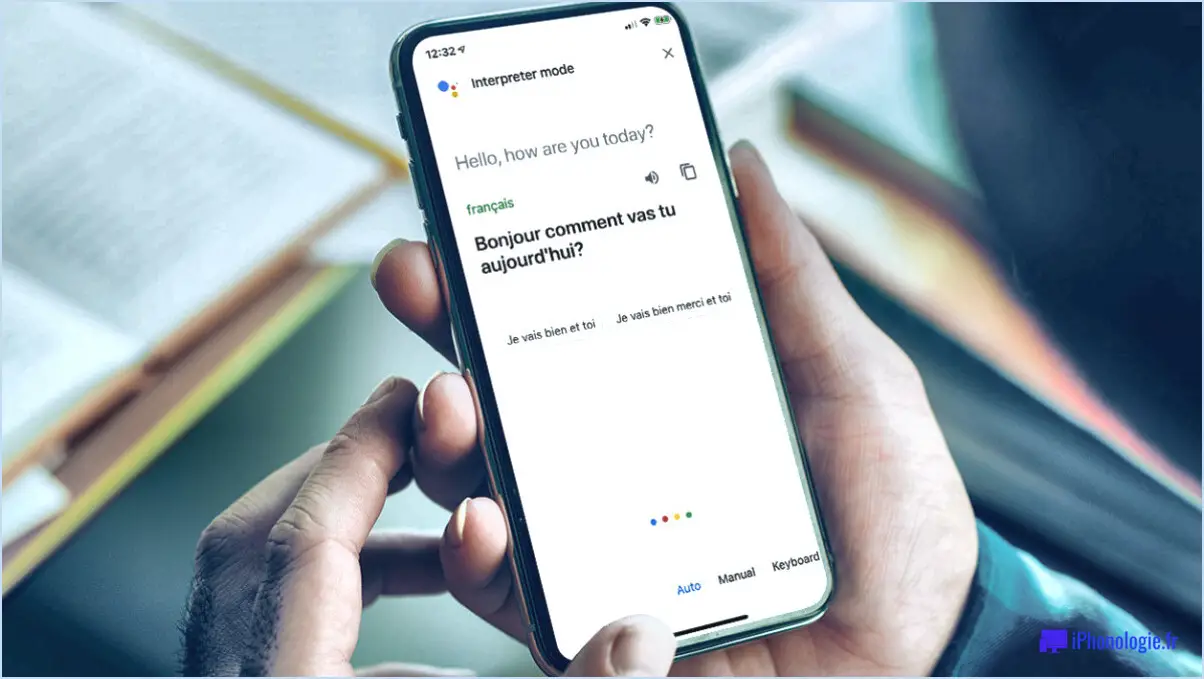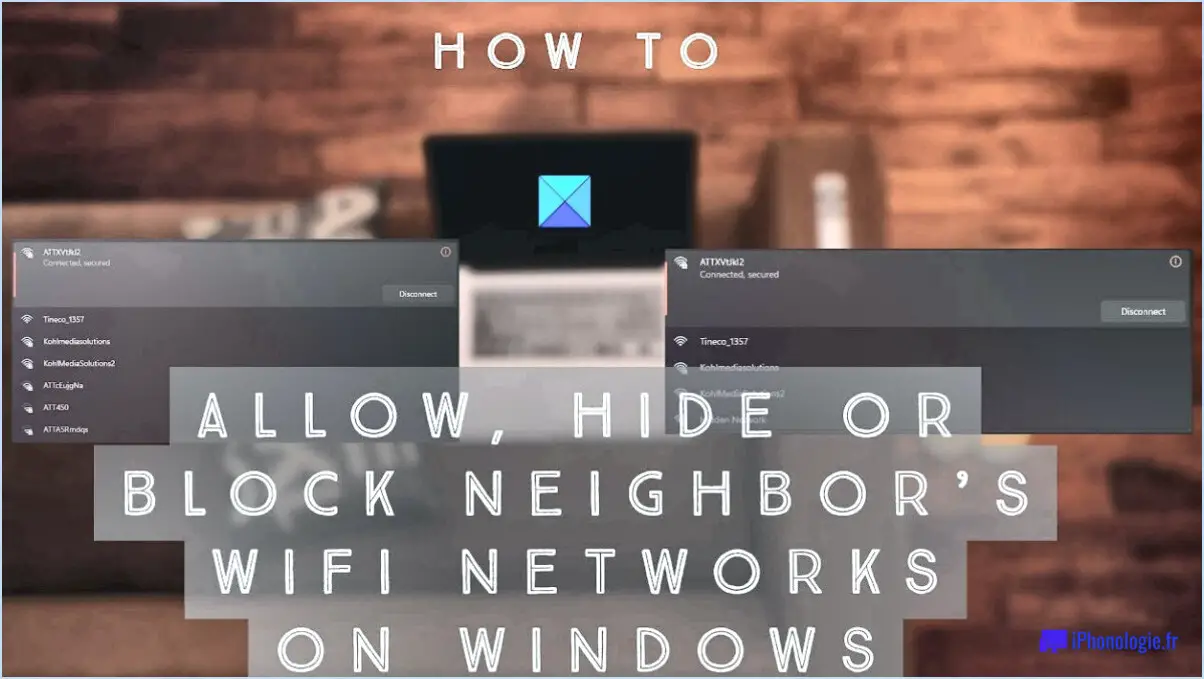Comment changer le mode de paiement sur l'oculus quest 2?
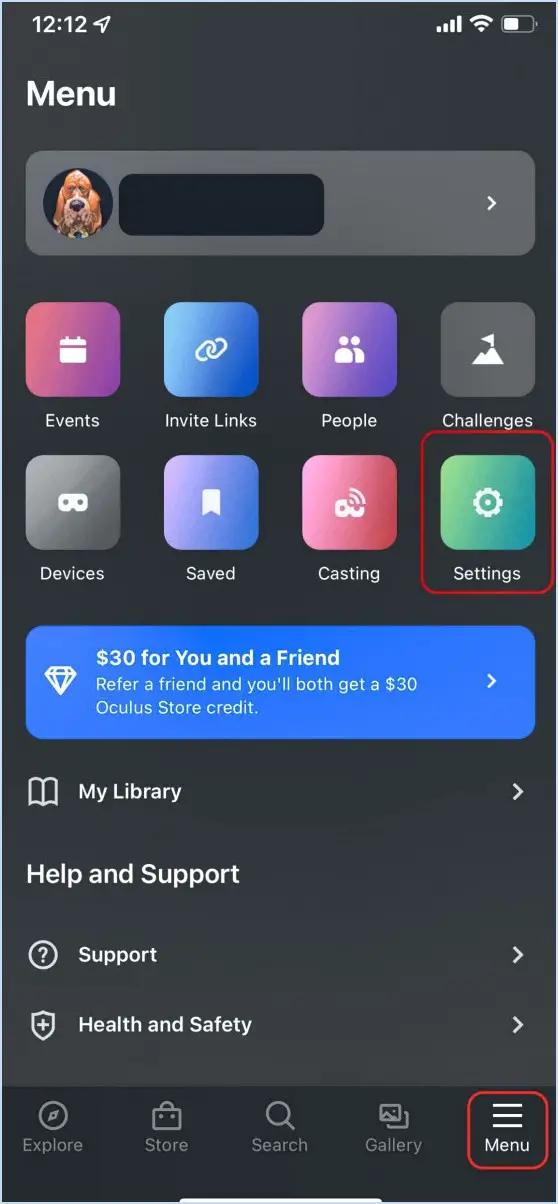
Pour modifier votre mode de paiement sur Oculus Quest 2, plusieurs options s'offrent à vous. Voici les étapes à suivre :
- Accédez au site web d'Oculus : Commencez par visiter le site officiel d'Oculus à l'aide d'un navigateur web sur votre ordinateur ou votre appareil mobile.
- Connectez-vous à votre compte : Connectez-vous à votre compte Oculus à l'aide de vos identifiants. Veillez à utiliser le même compte que celui associé à votre Oculus Quest 2.
- Naviguez vers les paramètres : Une fois que vous êtes connecté, localisez la section des paramètres du compte. Vous pouvez généralement la trouver en cliquant sur l'icône de votre profil ou en accédant au menu déroulant.
- Choisissez "Méthodes de paiement" : Dans les paramètres du compte, recherchez l'option "Méthodes de paiement". Cliquez dessus pour continuer.
- Ajoutez un nouveau mode de paiement : Dans la section des méthodes de paiement, vous verrez vos options de paiement existantes. Pour ajouter une nouvelle méthode, sélectionnez le bouton "Ajouter une nouvelle méthode de paiement".
- Saisissez vos nouveaux détails de paiement : Fournissez les informations requises pour votre nouveau mode de paiement, y compris les données de votre carte de crédit ou de votre compte PayPal. Veillez à vérifier l'exactitude des informations saisies.
- Sauvegardez les modifications : Après avoir saisi les nouveaux détails de paiement, cliquez sur le bouton "Enregistrer" ou "Soumettre" pour sauvegarder les modifications. Oculus vérifiera et enregistrera votre nouvelle méthode de paiement pour une utilisation future.
- Définir par défaut (facultatif) : Si vous souhaitez faire du nouveau mode de paiement votre option par défaut, recherchez l'option correspondante et activez-la. Cela garantit que les transactions futures seront traitées en utilisant le nouveau mode de paiement.
Voilà, c'est fait ! Vous avez modifié avec succès votre mode de paiement sur Oculus Quest 2. Désormais, tous les achats ou abonnements effectués sur la plateforme Oculus seront facturés en utilisant le nouveau mode de paiement que vous avez sélectionné.
N'oubliez pas qu'il est essentiel de maintenir vos informations de paiement à jour pour garantir des transactions fluides et une expérience de réalité virtuelle ininterrompue.
Pouvez-vous ajouter des fonds à Oculus Quest 2?
Tout à fait ! Ajouter des fonds à votre Oculus Quest 2 est un jeu d'enfant, et il existe plusieurs méthodes pratiques parmi lesquelles vous pouvez choisir. Voici quelques options fiables à considérer :
- PayPal: Vous pouvez lier votre compte PayPal à votre Oculus Quest 2 et l'utiliser pour ajouter des fonds de manière transparente. Il s'agit d'une méthode de paiement sécurisée et largement acceptée.
- Venmo: Un autre choix populaire est Venmo, un service de paiement mobile qui vous permet de transférer des fonds facilement. En reliant votre compte Venmo à votre Oculus Quest 2, vous pouvez ajouter des fonds sans effort.
- Amazon: Si vous préférez utiliser Amazon, vous serez heureux d'apprendre que vous pouvez également l'utiliser pour ajouter des fonds à votre Oculus Quest 2. Il vous suffit de lier votre compte Amazon et de profiter de la commodité qu'il offre.
En utilisant ces plateformes de confiance, vous pouvez facilement ajouter des fonds à votre Oculus Quest 2 et effectuer des achats sans aucun problème. Choisissez l'option qui vous convient le mieux et améliorez votre expérience de jeu !
Comment modifier mon mode de paiement sur l'App Store?
Pour modifier votre mode de paiement sur l'App Store, suivez ces étapes simples :
- Ouvrez l'App Store sur votre appareil.
- Naviguez jusqu'à l'onglet Achats.
- Recherchez l'option "Modifier le mode de paiement" et sélectionnez-la.
Une fois cette étape franchie, plusieurs options s'offrent à vous :
- Si vous souhaitez utiliser un nouveau mode de paiement, choisissez l'option "Ajouter un nouveau mode de paiement".
- Vous pouvez alors saisir les informations requises pour votre nouveau mode de paiement, telles que les détails de votre carte de crédit ou de votre compte PayPal.
- Si vous souhaitez mettre à jour un mode de paiement existant, sélectionnez l'option "Mettre à jour le mode de paiement".
- Apportez les modifications nécessaires à votre méthode de paiement existante, par exemple en mettant à jour les informations relatives à votre carte de crédit ou en modifiant le compte PayPal lié.
N'oubliez pas d'examiner attentivement les détails avant de confirmer les modifications. Cela permet de s'assurer que vos informations de paiement sont exactes et à jour.
Comment puis-je vérifier mon crédit de magasin Oculus?
Pour vérifier votre crédit de magasin Oculus, suivez simplement les étapes suivantes :
- Visitez le site web d'Oculus et connectez-vous à votre compte.
- Naviguez jusqu'à la section « Mon compte ».
- Sur le côté droit de l'écran, sous « Détails du compte », vous trouverez une liste de vos achats.
- Recherchez l'achat spécifique pour lequel vous souhaitez vérifier le crédit.
- À côté du nom de l'achat, vous verrez un champ « Crédit ».
- Le montant du crédit dont vous disposez s'affiche entre parenthèses à côté du nom de l'achat.
En suivant ces étapes, vous pouvez facilement garder une trace de votre crédit de magasin Oculus. Profitez de votre expérience d'achat virtuel !
Comment retirer ma carte de crédit d'Oculus 2?
Pour retirer votre carte de crédit d'Oculus 2, suivez les étapes suivantes :
- Allez à Paramètres sur votre appareil Oculus 2.
- Sélectionnez Appareils dans le menu.
- Localisez et tapez sur Lecteur de cartes.
- Décochez la case située à côté de votre appareil Oculus 2 pour désactiver le lecteur de cartes.
En suivant ces étapes, vous désactiverez effectivement le lecteur de cartes de votre Oculus 2, garantissant ainsi que les informations relatives à votre carte de crédit ne sont plus stockées ou accessibles par le biais de l'appareil.
Veuillez noter que si ce processus désactive le lecteur de carte, il ne supprime pas les informations de carte de crédit associées à votre compte Oculus. Si vous souhaitez supprimer entièrement votre carte de crédit, vous devrez peut-être contacter le service d'assistance d'Oculus pour obtenir de l'aide.
Les cartes cadeaux Visa fonctionnent-elles sur l'Oculus Quest 2?
Certainement ! Je suis heureux de vous informer que Les cartes cadeaux Visa fonctionnent sur l'Oculus Quest 2. Ces cartes-cadeaux polyvalentes peuvent être utilisées pour acheter une vaste gamme de produits et de services, y compris le populaire casque de réalité virtuelle. Pour effectuer un achat avec une carte cadeau Visa sur l'Oculus Quest 2, il vous suffit de suivre les étapes suivantes :
- Visitez le site officiel d'Oculus ou ouvrez l'application Oculus.
- Parcourez les jeux, applications et accessoires disponibles pour l'Oculus Quest 2.
- Sélectionnez les articles que vous souhaitez acheter et passez à la caisse.
- Lorsque vous êtes invité à saisir les informations de paiement, choisissez l'option de paiement par carte de crédit ou de débit.
- Entrez les détails de la carte cadeau Visa, y compris le numéro de la carte, la date d'expiration et le code de sécurité.
- Terminez la transaction en confirmant l'achat.
Il convient de noter que certaines cartes-cadeaux Visa peuvent nécessiter une inscription et une activation en ligne avant de pouvoir être utilisées pour des achats en ligne. Il est donc conseillé de vérifier les instructions fournies avec la carte-cadeau en question.
En conclusion, Les cartes cadeaux Visa sont un moyen de paiement valide et accepté pour l'achat de l'Oculus Quest 2. vous permettant de profiter d'une expérience de réalité virtuelle immersive en toute simplicité. Bon jeu !
Oculus accepte-t-il les cartes MasterCard?
Oui, Oculus accepte MasterCard comme moyen de paiement. Lorsque vous achetez des produits ou des services Oculus, vous pouvez utiliser votre carte MasterCard pour effectuer la transaction. Cela signifie que vous pouvez utiliser votre carte de crédit ou de débit MasterCard pour acheter des casques de réalité virtuelle, des jeux ou des accessoires d'Oculus. Grâce à la large acceptation de MasterCard et à sa présence mondiale, vous pouvez profiter d'une expérience d'achat transparente sur la plateforme Oculus. Ainsi, que vous souhaitiez explorer la dernière technologie VR ou améliorer votre expérience de jeu, soyez assuré qu'Oculus accueille MasterCard comme une option de paiement de confiance.
Pourquoi ne puis-je pas ajouter la méthode de paiement Apple?
Il y a plusieurs raisons pour lesquelles vous pourriez ne pas être en mesure d'ajouter une méthode de paiement avec Apple. Tout d'abord, il se peut que votre banque ou votre coopérative de crédit n'ait pas conclu de partenariat avec Apple Pay, ce qui vous empêche d'ajouter leurs services. Deuxièmement, si votre appareil n'est pas équipé d'une puce NFC, nécessaire à Apple Pay, vous ne pourrez pas ajouter de méthode de paiement. Si vous rencontrez des difficultés, il est conseillé de contacter directement votre banque ou votre coopérative de crédit et de leur demander s'ils peuvent vous aider à configurer Apple Pay sur votre appareil.